
正版图书|PPT 2016实战技巧精粹辞典(全彩视频版)王国胜
上架品均已人工过滤,品相9成新左右,三点之前的订单都会当天发出
¥ 8.9 1.1折 ¥ 79.9 九品
仅1件
作者王国胜
出版社中国青年出版社
ISBN9787515347868
出版时间2017-10
装帧平装
开本16开
定价79.9元
货号9787515347868
上书时间2024-06-20
- 最新上架
商品详情
- 品相描述:九品
- 商品描述
-
前言
开机进入Windows 7界面,双击PowerPoint 2016图标,可启动PowerPoint2016程序。
随后将出现选择界面,根据需要在相应模板上单击,便可创建所选类型的文档。
选中PowerPoint 2016快捷方式图标,右键单击,从快捷菜单中选择“属性”
命令。
2 打开“PowerPoint 2016属性”对话框,切换至“快捷方式”选项卡。
3 将光标定位至“快捷键”选项后的文本框中,在键盘上直接按Ctrl Alt F键。4 单击“运行方式”下拉按钮,从列表中选择“*化”选项,单击“确定”按钮。
直接单击关闭按钮退出法。直接单击窗口右上角的“关闭”按钮。
文件菜单法。打开“文件”菜单,选择“关闭”选项,可退出当前程序。
3 4 快捷菜单退出法。右键单击窗口顶部的“标题栏”,在打开的菜单中选择“关闭”命令。
快捷键退出法。直接在键盘上按下Alt F4组合键,也可以退出应用程序。若在关闭前没有执行保存操作,系统将给出提示信息,提醒用户是否保存演示文稿。
在功能区中的任意位置右击,从快捷菜单中选择“自定义功能区”命令。2 打开“PowerPoint 选项”对话框,在右侧的“自定义功能区”列表中勾选“设计”选项并确定即可。
打开“PowerPoint 选项”对话框,选择“自定义功能区”选项,在右侧区域的“主选项卡”列表中,单击“开始”组中任意处,然后单击“新建组”按钮。
2 新建一个组,选中该选项,然后单击“重命名”按钮。
3 4 打开“重命名”对话框,输入自定义名称“图形编辑”,然后单击“确定”按钮。在“从下列位置选项命令”下拉列表框中选择“不在功能区中的命令”,选择“联合形状”命令,单击“添加”按钮后确定。
在快速访问工具栏或功能区选项卡任意处右键单击,从快捷菜单中选择“折叠功能区”命令,即可隐藏功能区。
*终效果
2 移动自定义组或命令。选择自定义组或命令后,单击“上移”或“下移”命令后确
定可将其移动。删除命令选中该命令并右击,从快捷菜单中选择“删除”命令,并单击“确定”按钮即可。
添加/删除内置命令。单击“自定义快速访问工具栏”右侧下拉按钮,从下拉菜单中
选择“打开”命令即可。
2 若删除该命令,则取消选中即可。也可以右键单击需删除的命令,从快捷菜单中选择“从快速访问工具栏删除”命令即可。
3 “其他命令”选项的应用。在“自定义快速访问工具栏”的下拉菜单中,选择“其他命令”选项,在弹出的对话框中,选择需要添加的命令,单击“添加”按钮,然后单击“确定”按钮即可。
3 4 根据命令提示,在键盘上按下H键,打开主题列表。
通过键盘上的上(↑)、下(↓)、左(←)、右(→)方向键选择主题即可。
打开“文件”菜单,选择“选项”选项,将打开“PowerPoint 选项”对话框。
在默认的“常规”选项中,单击“Office主题”右侧下拉按钮,从列表中选择“白色”,然后单击“确定”按钮即可。
打开演示文稿,在菜单栏中选择“文件”选项。
打开“文件”菜单,在左侧列表中选择“账户”选项。
3 4 在右侧的“产品信息”选项下单击“关于PowerPoint”按钮。
在弹出的窗口中,可以看到关于Power-Point产品的详细信息。
打开演示文稿,打开“文件”菜单,选择“选项”选项,将打开“PowerPoint 选
项”对话框。
【书摘与插画】
商品简介
本书采用案例技巧的组织形式,向读者介绍了PPT的绝大部分知识,其中包括PowerPoint 2016基础操作、幻灯片的编辑操作、文本的创建与编辑、图片的插入与处理、图形的绘制与美化、
SmartArt图形的应用、音/视频文件的应用、表格的应用、图表的应用、切换效果的设计、动画效果的设计、演示文稿的管理、幻灯片的打印,以及演示文稿的安全设置等。通过学习这些内容,可以帮助读者快速了解并应用新版本PowerPoint 2016软件。
作者简介
王国胜,微软优选很有价值专家(MVP),曾任多个PPT办公技术社区资历版主,较注重PPT设计、制作、演示应用的技巧知识,在许多操作功能上有独特见解,并积累了丰富的PPT软件实操与培训经验,多年从事企业管理工作,拥有十多年丰富的企业信息化实践和管理经验,精通PPT软件操作,拥有丰富的实战经验,参与过多部PPT办公软件畅销书的编著工作。
目录
Question 023 多种方式打开演示文稿
实例以不同方式打开演示文稿
Question 024 同时打开多个PowerPoint文件
实例一次性打开多个演示文稿
Question 025 保存演示文稿很重要
实例演示文稿的保存
Question 026 将演示文稿另存为模板
实例将演示文稿以模板形式保存
Question 027 旧版本演示文稿巧变身为新版本
实例将低版本格式保存的演示文稿转化为2016格式
Question 028 将幻灯片以图片形式保存
实例将幻灯片保存为图形文件
Question 029 演示文稿转化为视频很简单
实例将演示文稿保存为视频
Question 030 将演示文稿保存在Web上
实例将演示文稿保存在OneDrive上
Question 031 移动/复制演示文稿So easy
实例演示文稿的移动和复制
Question 032 一招让近使用的演示文稿记录全部消失
实例删除近使用的文档的记录
Question 033 帮助文件大显身手
实例帮助功能的应用
Question 034 通过部分文件名检索演示文稿难不倒人
实例检索知晓部分名称的演示文稿
Question 035 快速检索PPT演示文稿的文件
实例按日期检索文件
第2章 幻灯片的操作技巧
Question 036 快速新建幻灯片
实例幻灯片的新建
Question 037 批量插入幻灯片
实例插入多个幻灯片
Question 038 轻松选取幻灯片
实例选择幻灯片
Question 039 让幻灯片重新排队
实例更改幻灯片的顺序
Question 040 复制幻灯片很容易
……
第3章 文本的创建于编辑技巧
第4章 图片的插入与处理技巧
第5章 图形的绘制与美化技巧
第6章 SmartArt图形的应用技巧
第7章 多媒体元素的应用技巧
第8章 表格的应用技巧
第9章 图表的应用技巧
第10章 切换效果的设计技巧
第11章 基本动画的设计技巧
第12章 演示文稿的放映管理
第13章 演示文稿的打印技巧
第14章 演示文稿的安全设置
内容摘要
。。。
主编推荐
全书所有技巧配备语音视频教学,可电脑 手机双模式观看,哪里不会看哪里,随时随地学。 开创国内办公实战技巧精粹辞典类办公书先河!PPT 2016实用辞典全新出击!精华秘技全彩演示,389个精选秘技,一页一技巧,一步一图解,每天五分钟,成长为PPT高手很简单! 超实用技巧一本收纳,覆盖PPT办公方方面面,紧跟现代办公潮流,值得置于案头随时翻阅学习!图例清晰,讲解详细,操作步骤和参数一目了然!随书附赠DVD光盘内还额外附赠超实用办公模板、相关办公技巧视频、办公素材、实用小软件,超值丰富内容轻松获得!
【内容简介】
精彩内容
。。。
相关推荐
-

新手学PPT.2016 龙马高新教育 正版图书
全新泰安
¥ 29.30
-

新手学Word\Excel\PPT2016 龙马高新教育 正版图书
全新泰安
¥ 24.60
-
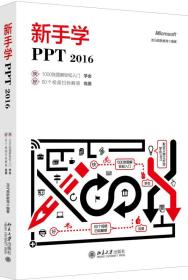
【正版书】新手学PPT 2016
九五品保定
¥ 16.90
-

正版 PPT2016完全自学教程
八五品保定
¥ 8.80
-

【正版图书】Word/Excel/PPT 2016办公应用从入门到精通
九品南昌
¥ 1.50
-
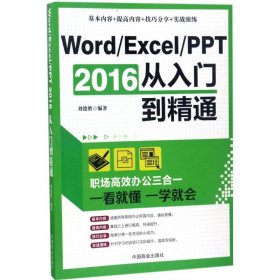
Word、Excel、PPT2016从入门到精通 刘德胜 编著 正版图书
全新泰安
¥ 21.80
-
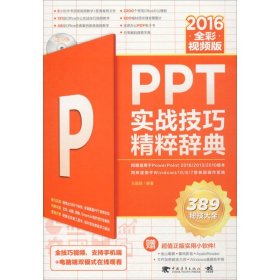
【正版】PPT2016实战技巧精粹辞典
全新成都
¥ 55.65
-

新手学PPT.2016【正版新书】
全新无锡
¥ 24.70
-

PPT2016完全自学教程【正版新书】
全新无锡
¥ 64.80
-

【正版新书】PPT2016完全自学教程
全新保定
¥ 65.30
— 没有更多了 —












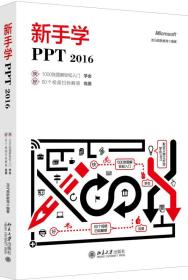
以下为对购买帮助不大的评价